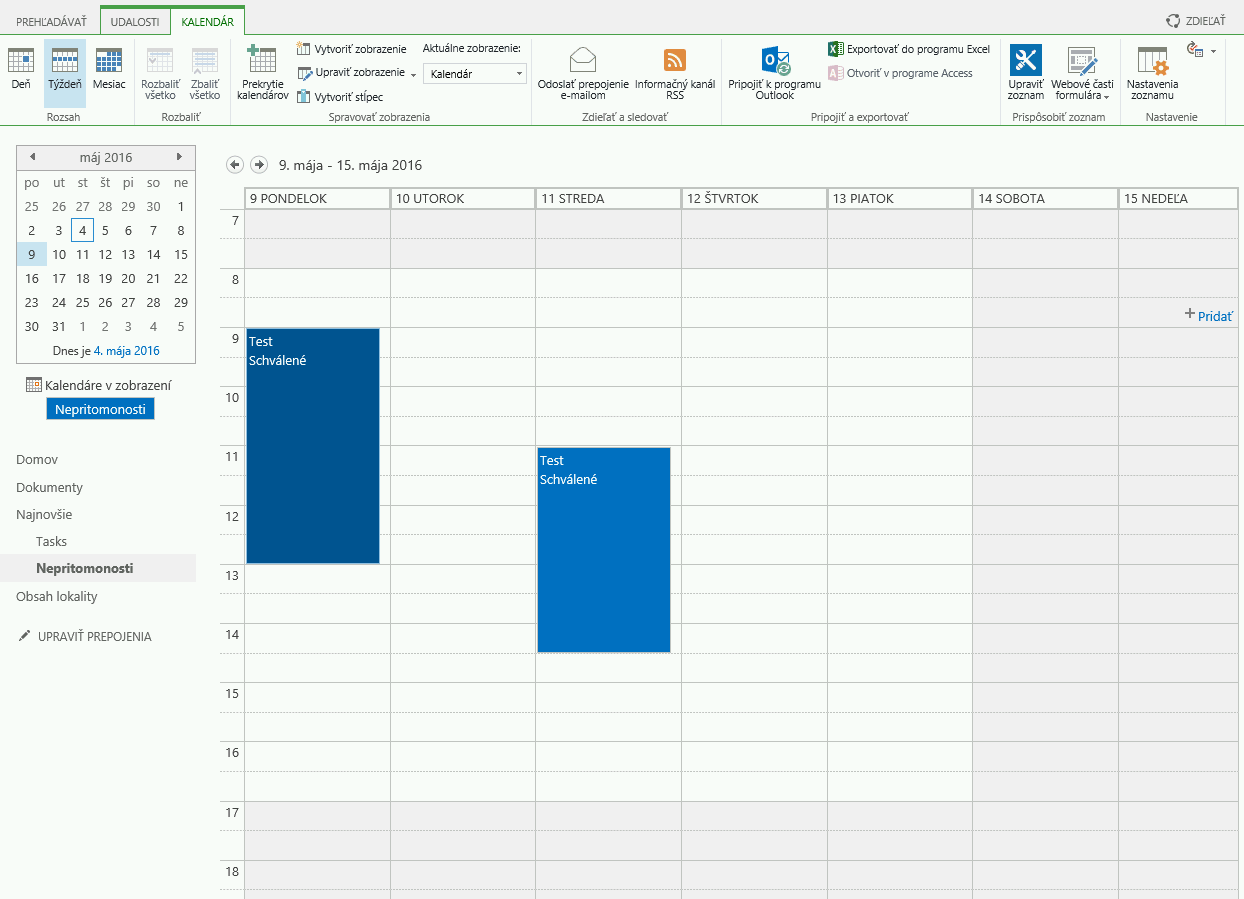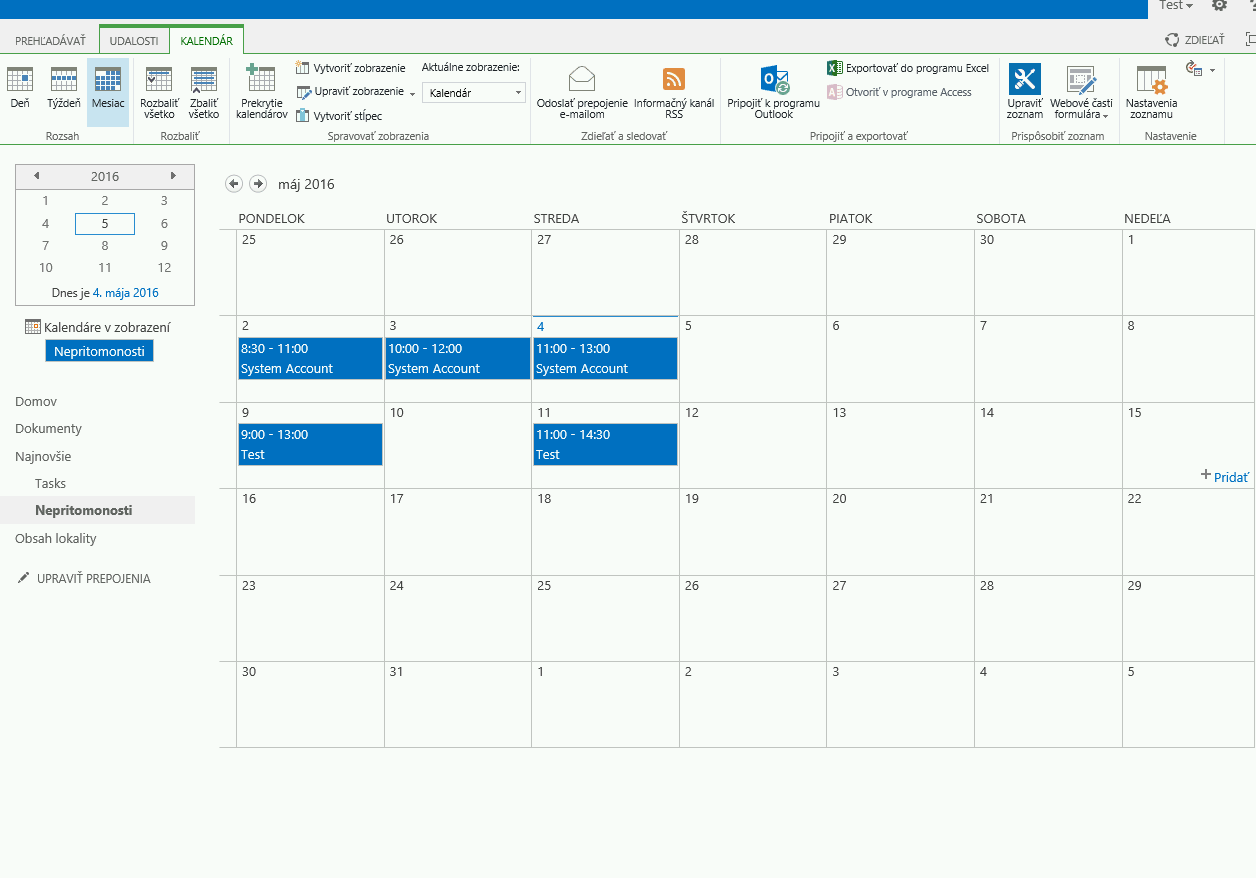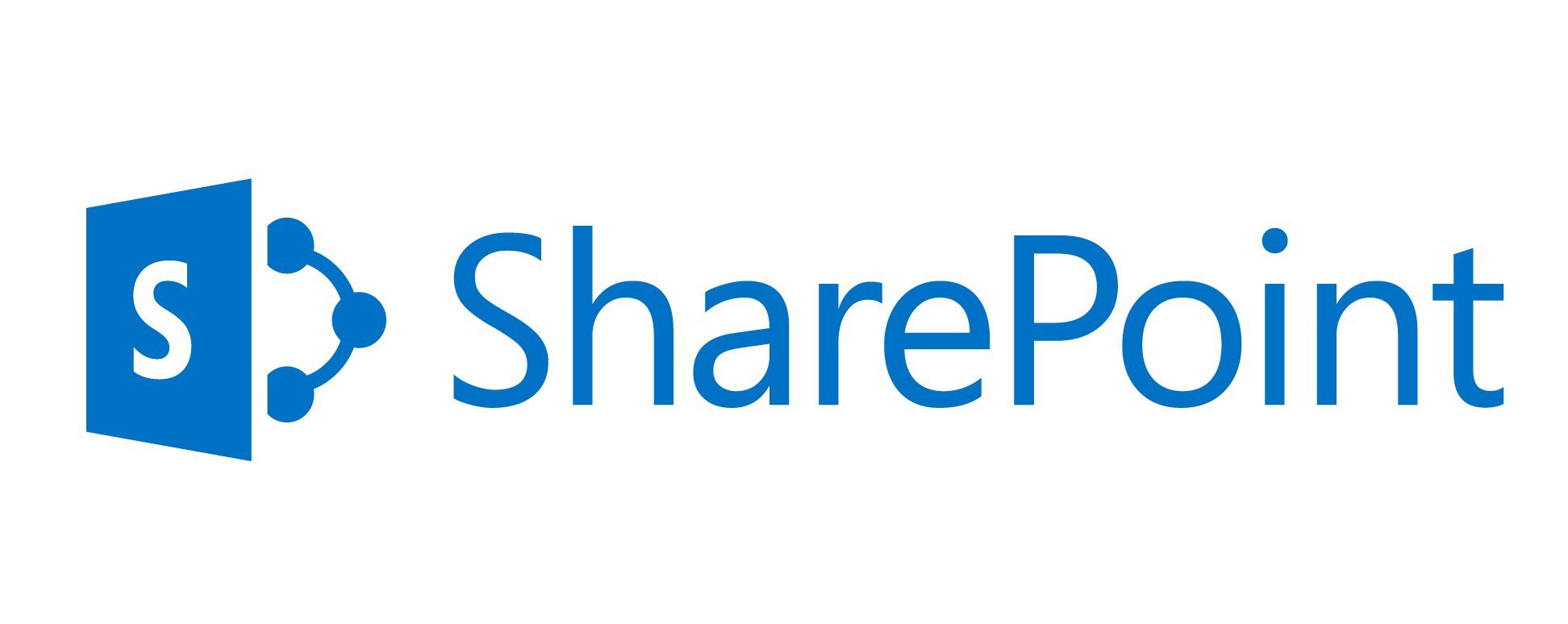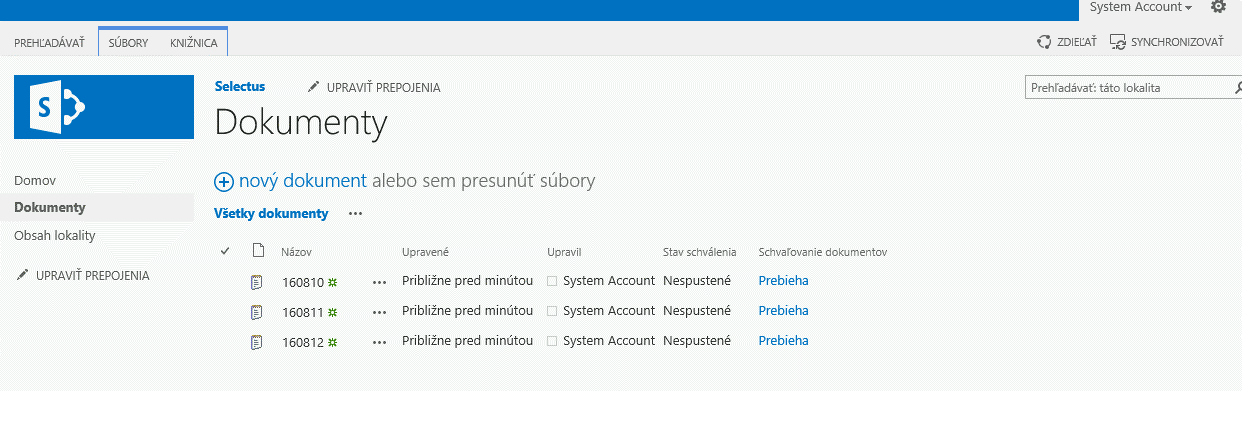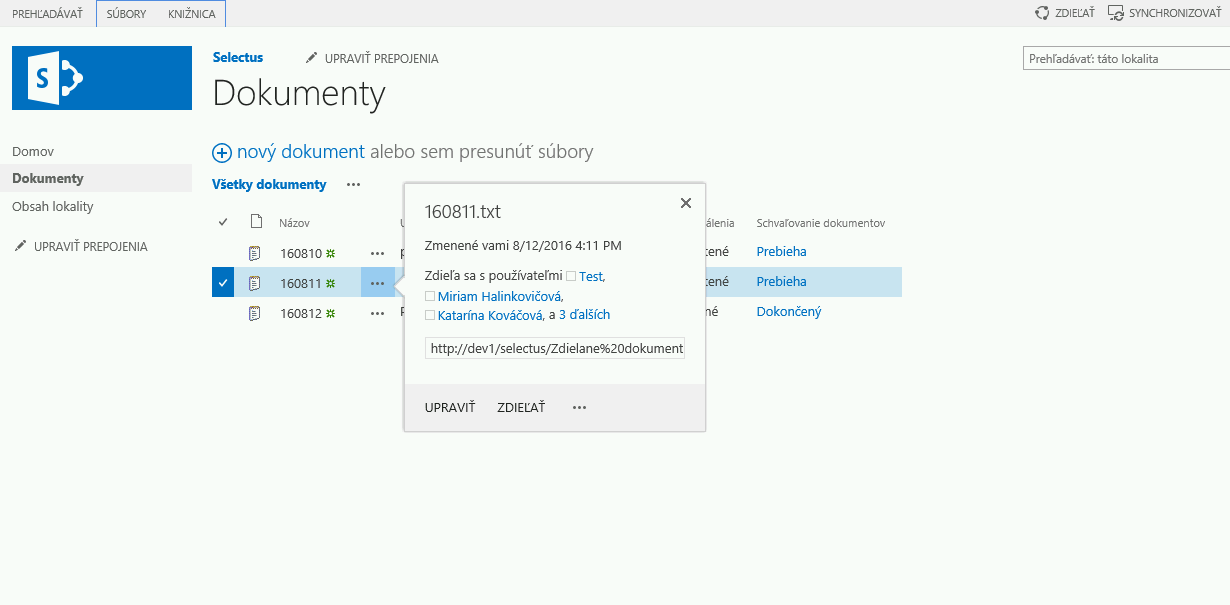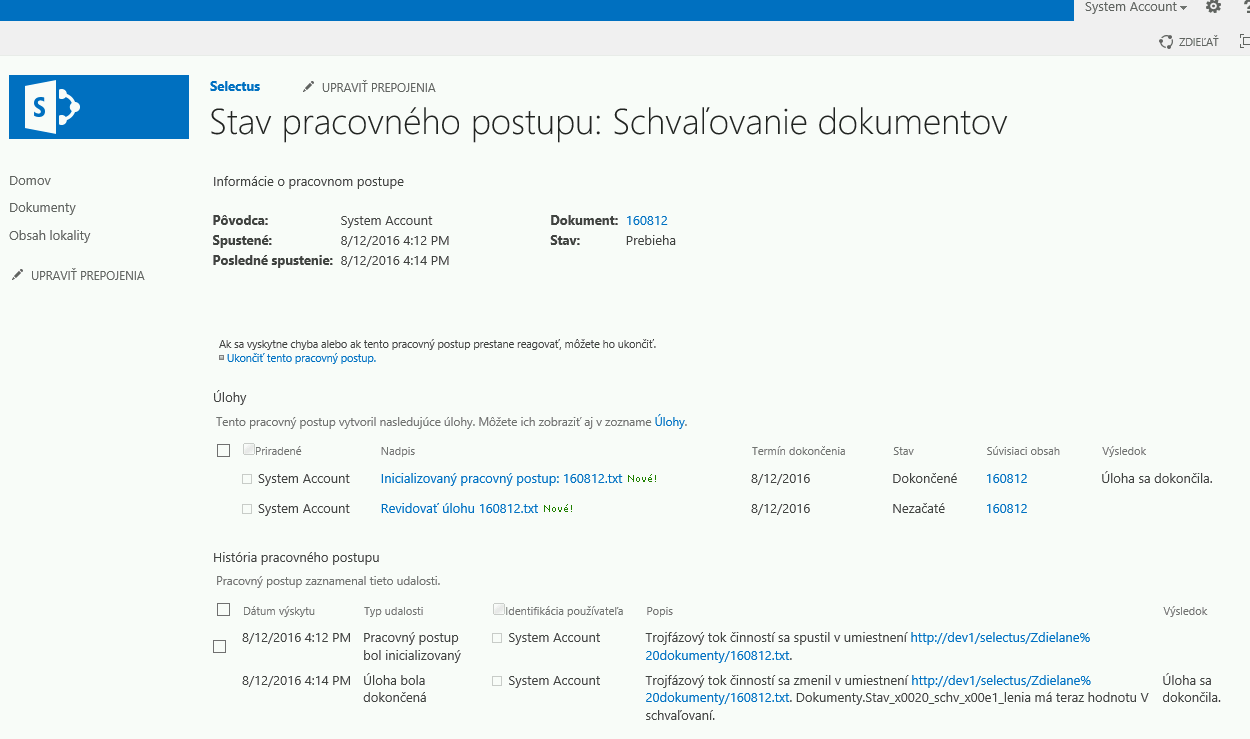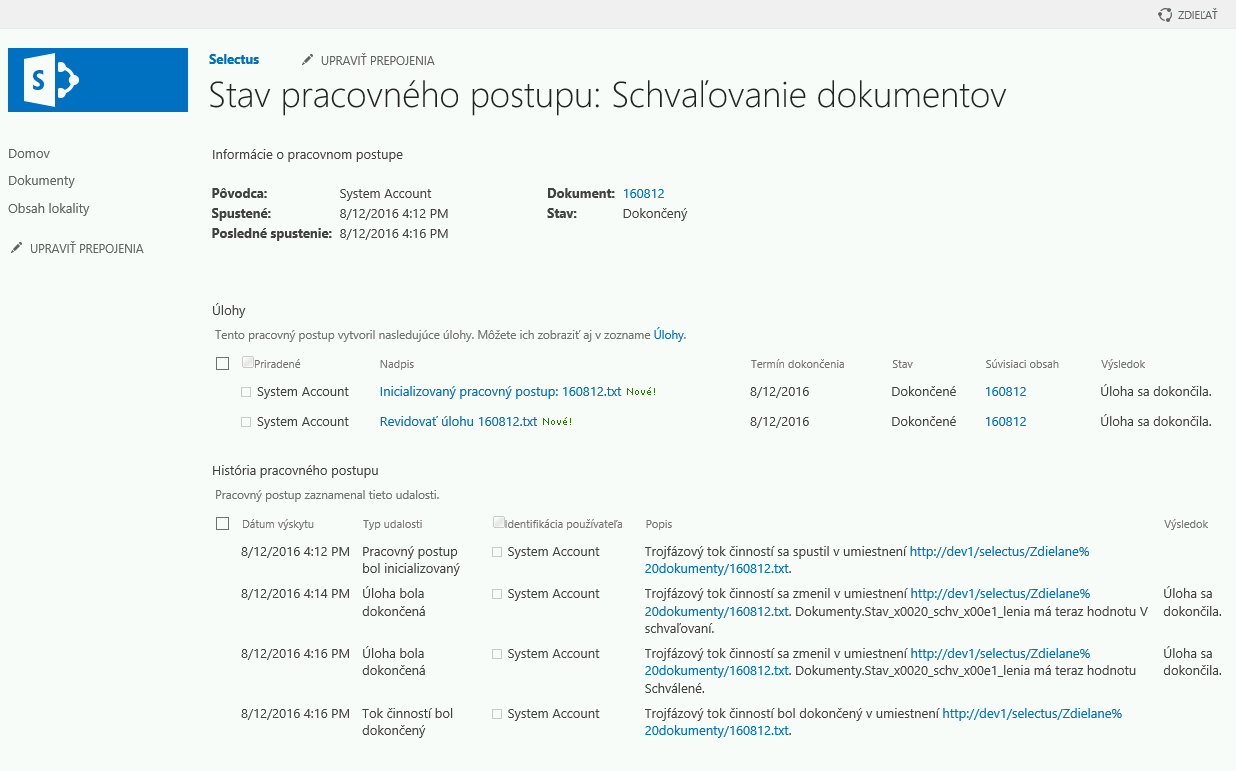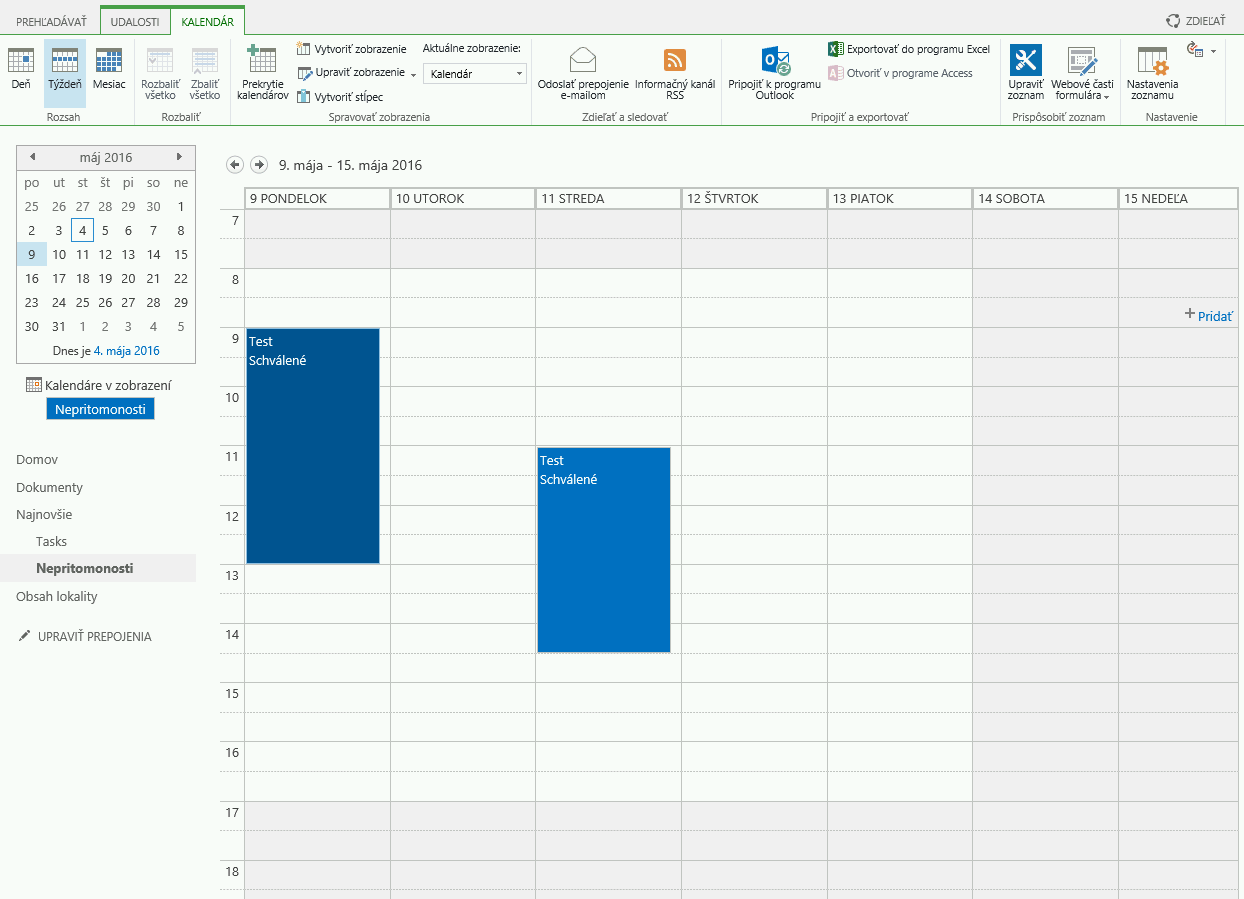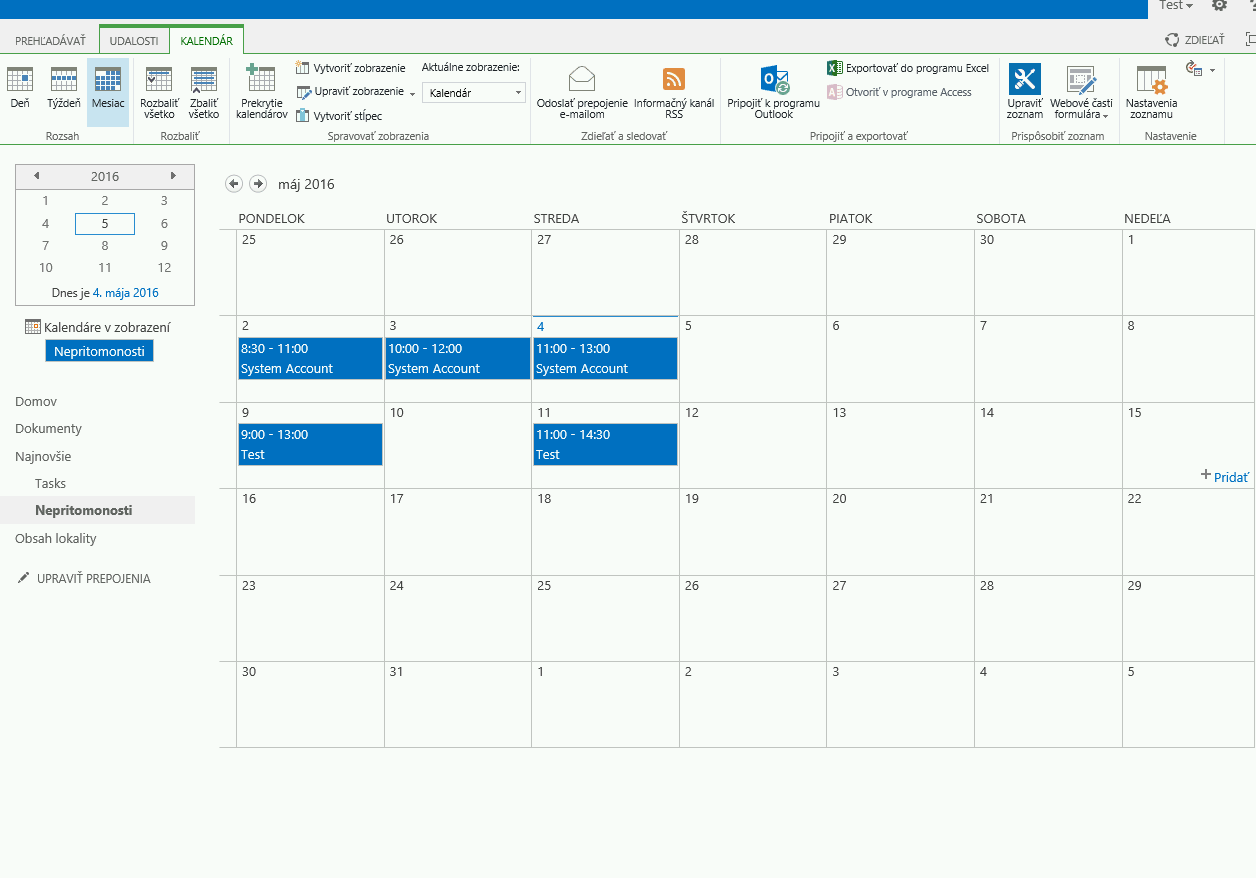Funkcionalita schvaľovania dokladov slúži na pokročilé riadenie kolobehu dokumentov a ich schvaľovanie v prostredí aplikácie SharePoint.
Schvaľovanie je integrované do aplikácie Microsoft Dynamics NAV prostredníctvom AddIn (prídavnej aplikácie) SharePoint-u na rôznych stránkach v rámci aplikácie Microsoft Dynamics NAV.
Proces schvaľovania môže byť zapracovaný v rôznych dokumentoch, najčastejšie sa používajú Nákupné faktúry, Nákupné objednávky, Nákupné dobropisy, Príjmové a Výdavkové pokladničné doklady …
Vnútropodnikový Intranet- správa dokumentov sa zameriava na ukladanie a usporiadanie dokumentov s cieľom podporovať aktuálne rozpracovanú prácu, vrátane vytváranie obsahu a zdieľanie v rámci organizácie. Keď organizácia nemá zavedený žiadny formálny systém správy dokumentov, obsah sa často vytvára a ukladá neusporiadane a decentralizovane v rôznych umiestneniach pre zdieľanie súborov a na pevných diskoch jednotlivých používateľov. Pre zamestnancov je potom zložité obsah efektívne vyhľadávať, zdieľať a spolupracovať na jeho základe. Zároveň to organizáciám sťažuje možnosť využitia cenných vnútropodnikových informácií a dát zahrnutých v obsahu.
Microsoft SharePoint podporuje potreby vašej organizácie v oblasti správy dokumentov tým, že poskytuje širokú škálu funkcií pre túto oblasť, ktoré vám umožňujú:
-
Ukladať, organizovať a vyhľadávať dokumenty
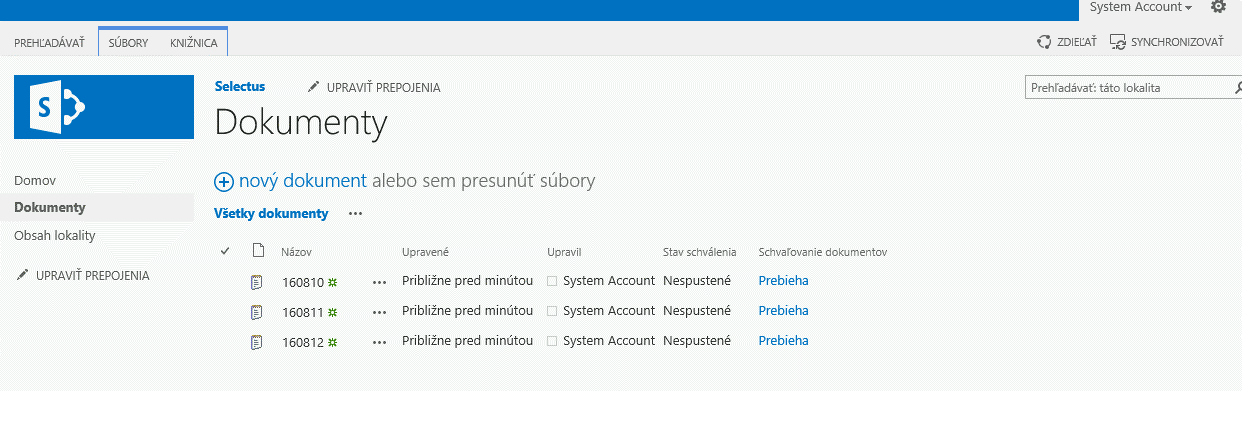
-
Zabezpečiť konzistenciu dokumentov
-
Spravovať metadáta k dokumentom (metadáta je súbor informácií, ktoré je možné použiť pri ďalšej práci z dokumentami ako je napr. vyhľadávanie alebo riadenie workflow)
-
Pomôcť ochrániť dokumenty pred neoprávneným prístupom či použitím
-
Zabezpečiť konzistenciu podnikových procesov (pracovných postupov) pri práci s dokumentmi
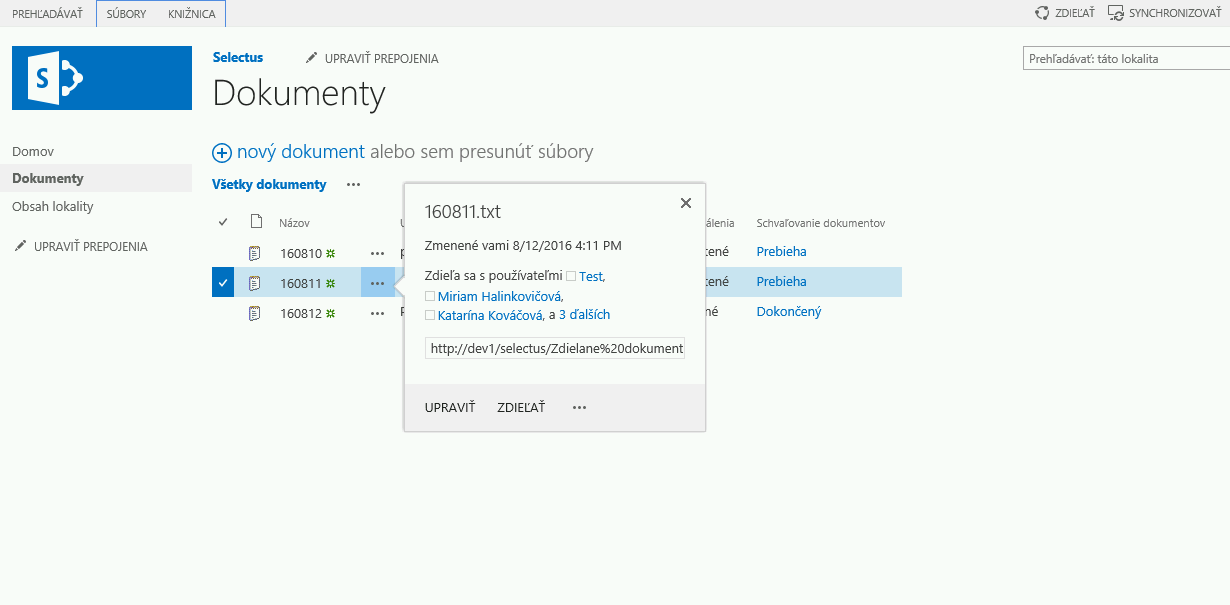
Spolupráca na dokumentoch znamená, že na dokumente alebo kolekcii dokumentov spolupracuje viacero autorov. Títo autori môžu súčasne spoluvytvárať dokument alebo revidovať špecifikácie v rámci štruktúrovaného pracovného postupu. Spolutvorba dokumentov znamená súčasnú prácu na dokumente spolu s jedným alebo viacerými ďalšími používateľmi. Existuje niekoľko metód spolupráce na dokumentoch a ich spolutvorby, ktoré postupne zahŕňajú vyššiu úroveň štruktrovania a kontroly v rámci samotnej spolupráce na dokumentoch.
-
Viacero autorov naraz vykonáva úpravy kontrolovaným spôsobom formou ukladania obsahu, keď je obsah pripravený na zverejnenie. Príklady sú tieto: podnikové plány, bulletiny a právne nariadenia v programe Word; marketingové a konferenčné prezentácie v programe PowerPoint.
-
Hlavný autor vyžiada úpravy a komentáre (môže ísť o zreťazené diskusie) smerovaním dokumentu v rámci pracovného postupu, riadi však publikovanie konečnej verzie dokumentu. Ako príklady je možné uviesť Pomocníka online, štúdie a špecifikácie.
-
Autori spúšťajú pracovné postupy v celej množine dokumentov alebo v jednotlivých položkách v rámci množiny dokumentov na správu bežných úloh, ako je revízia alebo schválenie.
Pracovné postupy programu SharePoint sú funkcionality, ktorých úlohou je zjednodušiť a aizovať širokú škálu podnikových procesov. Pracovné postupy môžu byť rôzne, od zhromažďovania podpisov, pripomienky alebo schválení plánu alebo dokumentov, sledovanie aktuálneho stavu rutinného postupu. Pracovné postupy programu SharePoint sú navrhnuté tak, aby ste ušetriť čas a úsilie, a boli súlade k úlohám, ktoré sa vykonávajú v pravidelných intervaloch.
Napríklad proces schválenia dokumentu, ak by tento proces prebiehal manuálne, zahŕňal by veľa kontrol, sledovania, preposielania dokumentov a odosielania pripomenutí – a každú z týchto úloh musí robiť nejaký pracovník manuálne. Predstavuje to by to veľké množstvo nadbytočnej práce a (čo je asi ešte horšie) neustále by to odvádza pozornosť od práce, ktorú nie je možné aizovať.
Ale keď použijete pracovný postup schválenia dokumentu SharePoint na spustenie procesu, následne všetky kontroly, sledovania, pripomenutia a presmerovania budú tvorená aicky na základe pracovného postupu. Ak je nejaký pracovný postup oneskorený, tak je možné vytvoriť upozornenie, príp. eskaláciu upozornenia, ktoré bude informovať zainteresovaných na túto udalosť.
Narábať s vytvoreným pracovným postupom služby SharePoint je jednoduché. Stačí si vybrať typ pracovného postupu, zadať možnosti, ktoré sú v danej situácii najvhodnejšie a spustiť ho. Spustenie pracovného postupu môže byť aj aické – naviazané na určitú udalosť, napr. nahratie nového dokumentu. V prípade potreby môžete pracovný postup samozrejme kedykoľvek zrušiť alebo ukončiť.
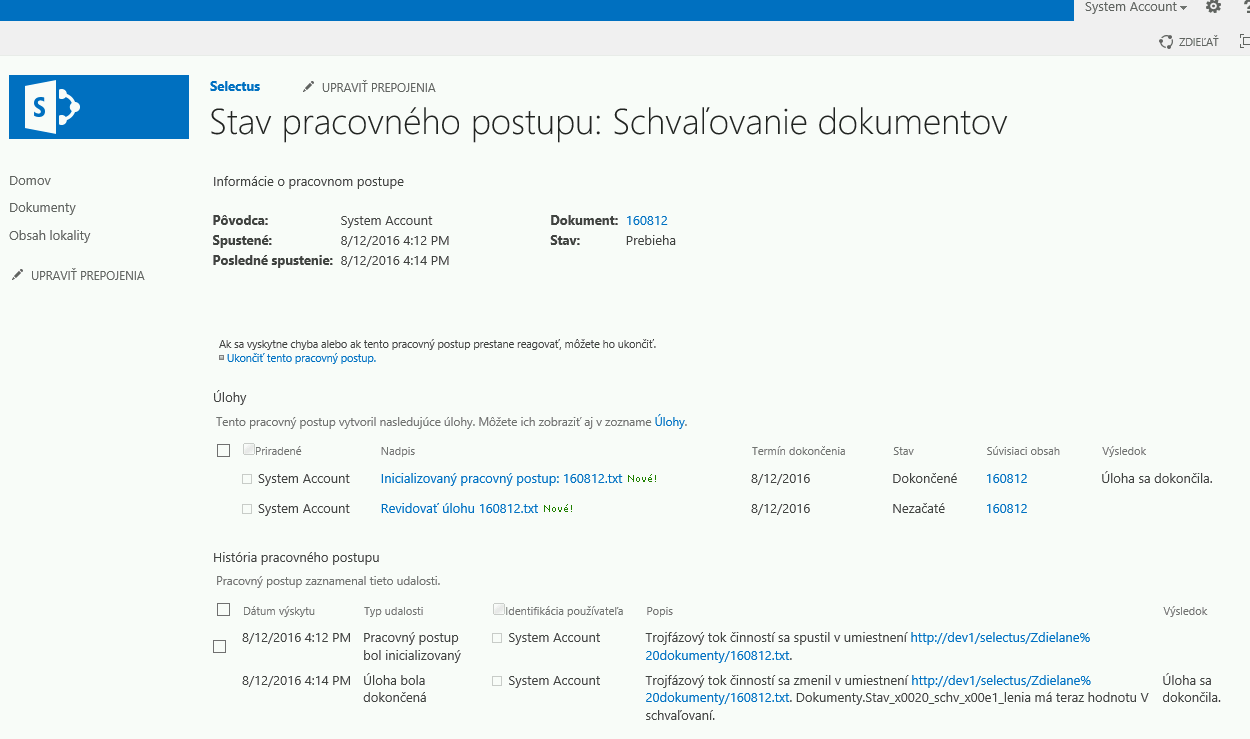
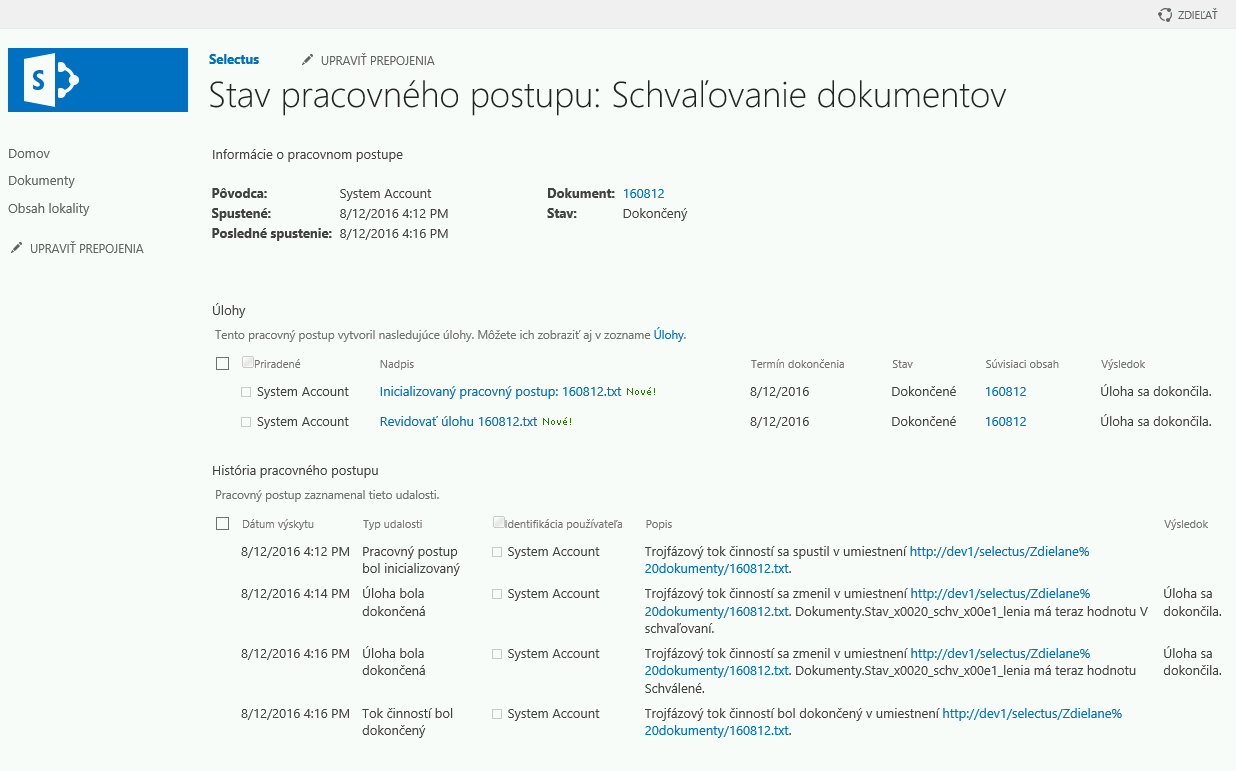
Kalendár udalostí môžete použiť na zverejňovanie udalostí, ako sú napríklad tímové, obchodné, spoločenské a celodenné podujatia, alebo medzníkov, ako sú napríklad termíny dokončenia projektu a dátumy uvedenia produktu na trh. Kalendár obsahuje špeciálne zobrazenie kalendára, ktoré vám pomáha pri vizuálnom plánovaní a vyhľadávaní udalostí podľa dňa, týždňa, mesiaca a roka. Kalendár je však zároveň zoznamom a umožňuje vám vytvárať zobrazenia udalostí, dátumov, časov, umiestnení a iných súvisiacich informácií takmer rovnako ako v iných druhoch zoznamov.
Do kalendára je množné pridať udalosti zadaním textu alebo odoslaním e-mailovej správy, ktorá môže obsahovať aj prílohy. Medzi typické udalosti patria revízie rozpočtu, správy o stave a iné pripomenutia, schôdze zamestnancov, projektové stretnutia, termíny dovoleniek, dátumy vydania produktov, konferencie a pracovné medzníky.
Kalendár je tiež možné prispôsobiť zmenou jeho názvu alebo iných nastavení. Na takéto prispôsobenie je potrebné povolenie na zmenu návrhu zoznamov. Keďže kalendár je zoznamom služby SharePoint, proces aktualizovania kalendára je možné spravovať rovnako ako aktualizácie ľubovoľného iného zoznamu. Môžete napríklad:
-
vyžadovať schválenie pre položky, ktoré sa odosielajú do kalendára
-
prostredníctvom povolení určovať, ktoré skupiny osôb môžu upravovať alebo zobraziť udalosti
-
sledovať verzie položiek kalendára a zobrazovať tak ich zmeny a obnovovať predchádzajúce verzie
-
nastaviť upozornenia v kalendári a prijímať e-mailové upozornenia
-
vytvárať zobrazenia udalostí, dátumov, umiestnení a iných súvisiacich informácií
Ak ide o rozsiahly kalendár alebo chcete zobrazovať udalosti vo formáte tabuľky, aplikácie umožňuje vytvoriť ďalšie zobrazenia kalendára. Môžete napríklad vytvoriť filter na zobrazenie podmnožiny dátumov, napríklad udalostí počas nasledujúcich dvoch týždňov, a prípadne zobraziť tento zoznam vo webovej časti na domovskej stránke lokality.
Na základe zoznamu typu kalendár, je možné vytvárať rôzne aplikácie ako napr. evidencia neprítomností, zdieľanie firemných zdrojov, príp. využitie spoločných priestorov.
Na základe aplikácie Kalendár je možné vytvoriť kalendár, do ktorého budú môcť jednotliví používatelia pridávať záznamy. V rámci záznamu používateľ uvedie typ neprítomnosti a dobu od a do. Následne záznam uloží. Po uložení záznamu sa aicky spustí jednoúrovňový schvaľovací proces, ktorý odošle email schvaľovateľovi. Ten si má možnosť prezrieť záznam vytvorený používateľom a následne ho schváliť, alebo zamietnuť. Informácia o schválení / zamietnutí sa zobrazí jednak na zázname v kalendári a jednak príde žiadateľovi emailom.
Kalendár s neprítomnosťami bude možné zobrazovať po dňoch, týždňoch alebo mesiacoch a budú v ňom viditeľné všetky neprítomnosti v danom období.